win7重装系统前如何备份c盘
- 分类:Win7 教程 回答于: 2023年04月15日 15:00:13
工具/原料:
系统版本:win7系统
品牌型号:戴尔灵越14-4000
方法/步骤:
方法一:备份和还原工具
1. 打开控制面板,在“系统和安全”下点击“备份和还原Windows 7”。如果在Win7系统中请点击“备份您的计算机”。
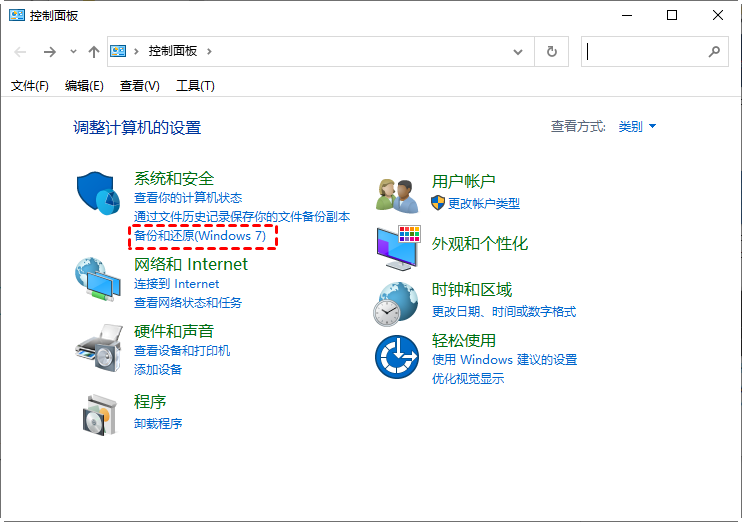
2. 点击右侧的“设置备份”,如果之前有使用过请点击“更改设置”重新设置备份内容。
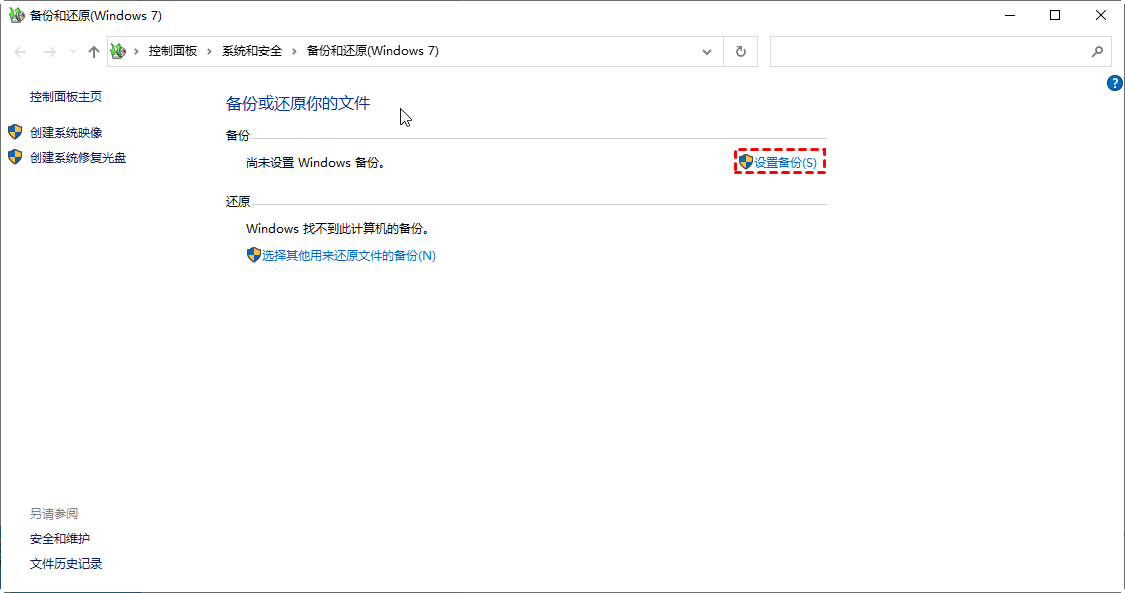
3. 选择存储C盘备份的位置,可以选择非系统盘,但如果重装时您要格式化整个硬盘,请选择外置硬盘、U盘或点击“保存在网络上”,设置好之后点击“确定”和“下一步”。
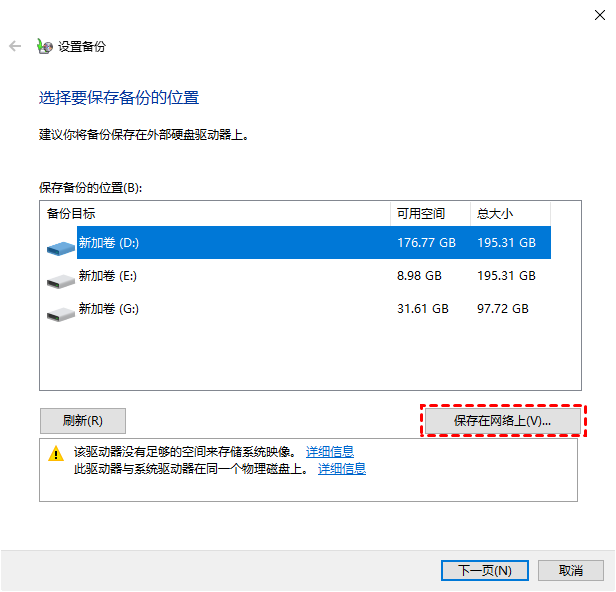
4. 在这里点击想要备份的内容,如果您有明确的备份数据可以导航到具体目录中选择,如果没有,可以选择整个系统C盘,然后点击“下一页”。
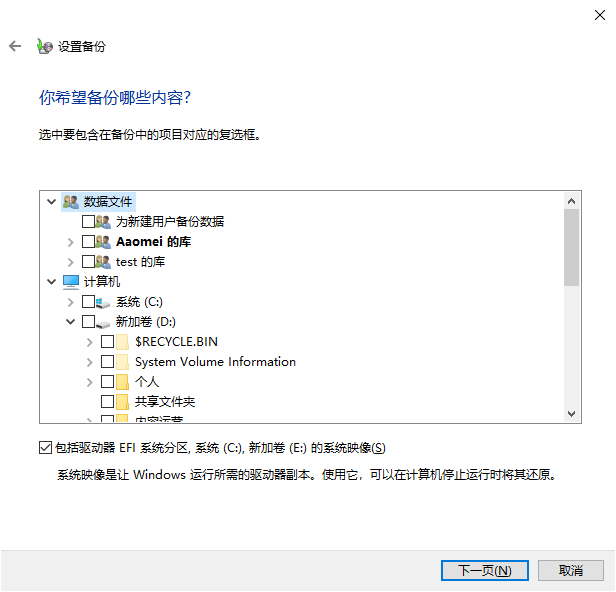
5. 确认操作无误后,点击“保存设置并运行备份”。
 方法二:备份到云空间
方法二:备份到云空间
首先下载安装百度云管家,然后登录百度云,我们在到C盘找到要备份的Windows文件,右键要备份的系统文件,选择弹出菜单里的自动备份到百度云就可以了,下次登录百度云就直接恢复即可。
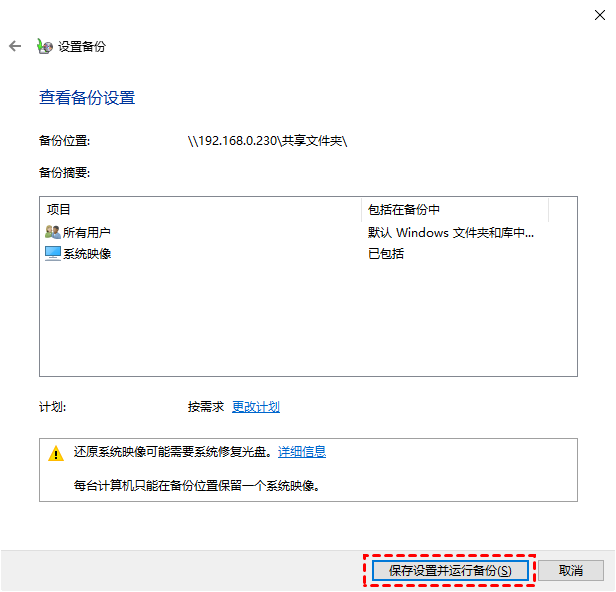
总结:上面就是小编关于win7重装系统前如何备份c盘的具体操作方法的介绍,希望以上的介绍能够为大家提供到更多的帮助。
 有用
26
有用
26


 小白系统
小白系统


 1000
1000 1000
1000 1000
1000 1000
1000 1000
1000 1000
1000 1000
1000 1000
1000 1000
1000 1000
1000猜您喜欢
- win7超级精简系统如何安装2022/12/23
- 小编教你电脑密码忘记了怎么办..2017/08/22
- 教你xp怎么升级成win72019/01/11
- 雨林木风纯净版win7镜像系统下载地址..2021/11/03
- win7重置激活状态命令方法2021/10/08
- QQ截图保存在哪,小编教你怎么找到QQ截..2018/05/14
相关推荐
- win7设置wifi热点教程2022/11/16
- 怎么重装系统win7教程2022/08/24
- 台式电脑怎么重装系统win72022/07/10
- 图文详解win7怎么安装蓝牙驱动..2019/01/16
- 索尼笔记本电脑一键重装系统教程..2021/06/19
- 小马激活工具win7步骤2022/10/22

















